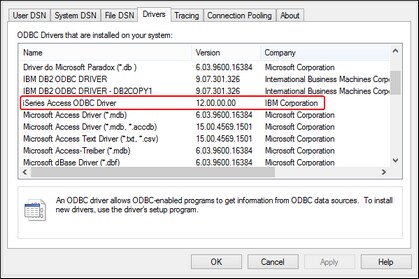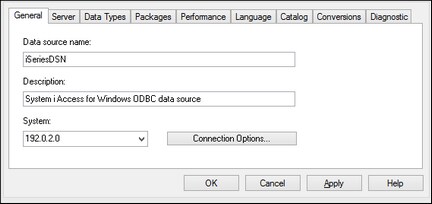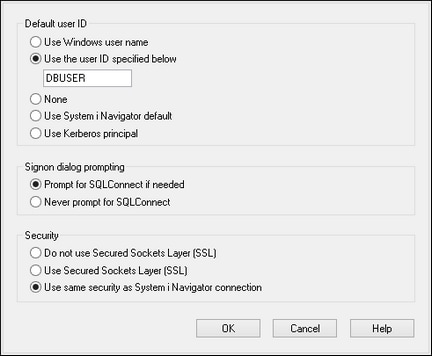Conectarse a IBM DB2 para i (ODBC)
Este ejemplo explica cómo conectarse a una base de datos IBM DB2 para i mediante ODBC.
Requisitos previos
•IBM System i Access para Windows debe estar instalado en su sistema operativo. Para obtener instrucciones de instalación, consulte la documentación suministrada con el software IBM DB2 para i. Tras la instalación, compruebe si el controlador ODBC está disponible en su equipo.
•Dispone de los siguientes datos de conexión a la BD: la dirección IP del servidor de la BD y el nombre de usuario y la contraseña de la BD.
•Ejecute System i Navigator y siga el asistente para crear una nueva conexión. Cuando se le pida que especifique un sistema, introduzca la dirección IP del servidor de la BD. Tras crear la conexión, verifíquela haciendo clic en ella y seleccionando Archivo | Diagnóstico | Verificar conexión.
Conexión
1.Inicie el asistente de conexión a bases de datos y haga clic en Conexiones ODBC.
2.Haga clic en DSN de usuario y en Crear un DSN nuevo  .
.
3.Seleccione el controlador iSeries Access ODBC en la lista y haga clic en DSN de usuario (o DSN de sistema si procede).
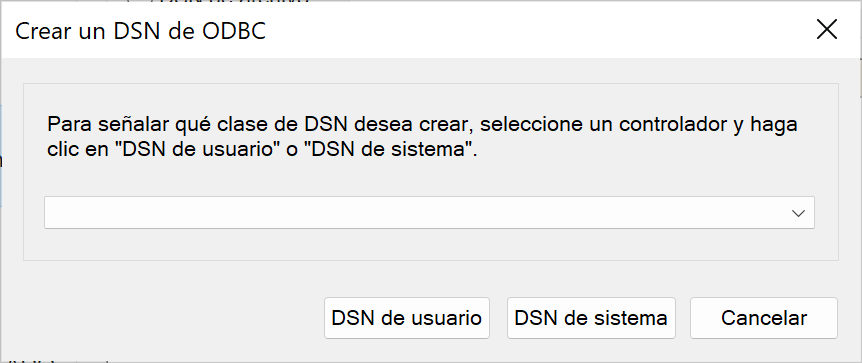
4.Introduzca el DSN y seleccione la conexión del cuadro combinado Sistema. En este ejemplo, el nombre del origen de datos es iSeriesDSN y el sistema es 192.0.2.0.
5.Haga clic en Opciones de conexión, seleccione Utilizar el ID de usuario especificado a continuación e introduzca el nombre del usuario de la base de datos (en este ejemplo, DBUSER).
6.Haga clic en Aceptar. El origen de datos nuevo aparece ahora en la lista de DSN.
7.Haga clic en Conectarse.
8.Introduzca el nombre de usuario y la contraseña de la BD cuando sea necesario y después haga clic en Aceptar.